Aktivera integrationsfunktioner för en virtuell maskin i XP-läge
Finns i Windows 7 Professional kan XP-läge du integrera din fysiska dators resurser med en virtuell maskin. Komponenter som du kan dela med inkluderar enheter, ljud, skrivare, urklipp och smartkort. Lär dig hur du aktiverar och använder integrationsfunktionerna i en XP-virtuell maskin.
Varför aktivera XP-läge integration?
En XP-virtuell maskin använder din fysiska dators resurser för att köra en fullständigt licensierad kopia av Windows XP direkt från Windows 7 Professional. En del av datorns RAM, processorkraft och andra komponenter används av Virtual Machine för att tillåta XP att köras.
Genom att använda XP-lägesintegrationens funktioner kan du också dela med andra resurser som enheter, ljud och skrivare för att öka XP-funktionaliteten som körs i den virtuella maskinen.
Aktivera och använda XP-läge Integreringsfunktioner
Klicka på Start> Alla program> Windows Virtual PC> Windows Virtual PC för att öppna mappen Virtuell maskin . Högerklicka på Windows XP Mode Virtual Machine och välj Inställningar från menyn.

I fönstret Windows XP-läge - Windows Virtual PC Settings klickar du på inställningen som heter Integrationsfunktioner . Observera att den högra sidan av fönstret ändras för att visa de integrationsinställningar som är tillgängliga för din XP Mode Virtual Machine.
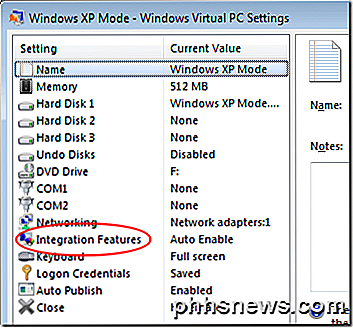
På höger sida av fönstret märker du flera alternativ. Nedan följer en beskrivning av varje och några tips om hur man använder dem för att göra din XP Mode Virtual Machine mer integrerad med din fysiska dator.
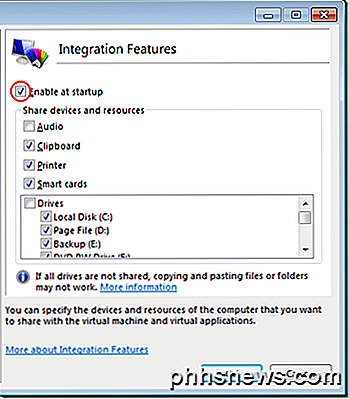
Aktivera vid uppstart - Med det här alternativet kan du ange om integrationsfunktionerna är tillgängliga varje gång du startar XP-läge. Om du inte vill manuellt integrera varje funktion när du använder XP-läge, lämnar du det här alternativet.
Audio - XP-läge kan använda datorns ljud för att lägga till ljud i dina virtuella maskin sessioner. Tänk på att integrering av ljud lägger till ytterligare en komponent som kan gå fel. Om du verkligen inte behöver ljud när du använder XP-läge, lämna det här alternativet avmarkerat.
Urklipp - Integrering av Urklipp med XP-läge innebär att text, bilder eller andra element kan klippas, kopieras och klistras mellan din fysiska dator och den virtuella maskinen som kör XP-läge. Detta är en av de mest användbara integrationsfunktionerna. Överväg att aktivera det om du behöver dela dokument snabbt och enkelt mellan din dator och XP-läge.
Skrivare - Om du planerar att skriva ut från XP-läge, markera det här alternativet. Med hjälp av skrivarintegration behandlar XP-läget din skrivare som om den var direkt ansluten till den i stället för den fysiska datorn. De flesta tycker att integrering av skrivaren är viktigt för att få ut det mesta av XP-läget.
Smart Cards - Om du har några smarta kort anslutna till din dator och du vill använda dem i XP-läge måste du kontrollera det här alternativet. Om du inte har några smarta kort, lämnar du det här omedelbart.
Drives - Det här alternativet låter dig ange huruvida alla enheter eller bara de du väljer är integrerade med XP-läge. Kontrollera åtminstone att du integrerar den enhet som Windows 7 Professional är installerad på (C-enhet för de flesta). På så sätt har du tillgång till ditt användarkonto, skrivbord, My Documents-mapp etc. i XP-läge.
För enheter som du vet kommer du aldrig att använda med XP-läge, lämna dem avmarkerade. Detta sparar dig besväret att behöva wade genom enheter som du aldrig kommer använda när du öppnar och sparar filer till din dator i XP-läge. När du är klar klickar du på OK .
Windows 7: s virtuella maskinteknik gör att du kan integrera och dela resurserna på din fysiska dator med XP-läge. Genom att göra det kan du få tillgång till enheter, skrivare, smarta kort, urklipp och ljudfunktioner på datorn. Lyckligtvis låter den virtuella maskinen välja vilka komponenter som ska integreras så att du kan göra dina XP-sessioner mer strömlinjeformade och mindre komplicerade.

Din Macs ordlista är mer än definitioner: Här är vad du kan söka
Under användning av din Mac har du säkert använt Dictionary-programmet från tid till annan för att leta upp ett ord, men visste du att Apple Dictionary sträcker sig långt bortom Oxford English-upplevelsen? Apple Dictionary är ett slags komprimerat kompendium av verbiage. Det är så mycket mer än ett sätt att leta upp ord på ditt speciella språk.

Så här avinstallerar du en iOS-app som du inte hittar på startskärmen
Det finns en app du vill avinstallera, men du hittar inte den på startskärmen. Om ikonen verkar ha försvunnit, hur ska du avinstallera appen? Var inte panik. Det finns ett annat sätt. Du kanske tror att det enda sättet att avinstallera en iOS-app är att trycka på och hålla kvar ikonen tills den börjar vinkla så att du kan trycka på "X".



